I. Przygotowanie wirtualnej maszyny.
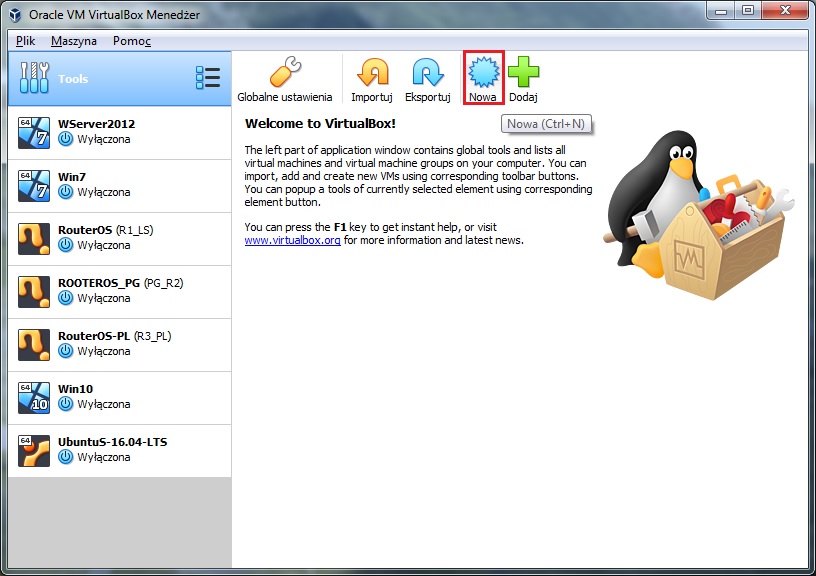
Najpierw tworzymy wirtulną przestrzeń dla naszego systemu. Uruchamiamy VirtualBox i wybieramy z menu opcję "New".
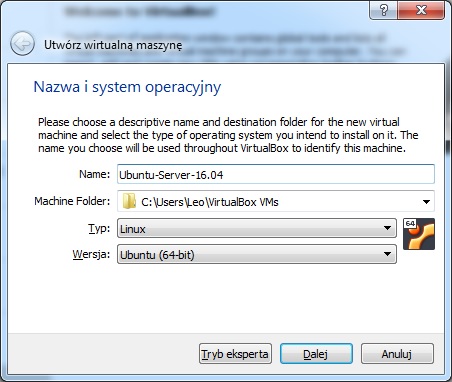
Nadajemy nazwę naszej maszynie wirtualnej Ubuntu-Server-16.04 (64-bitowa) i klikamy "Dalej".
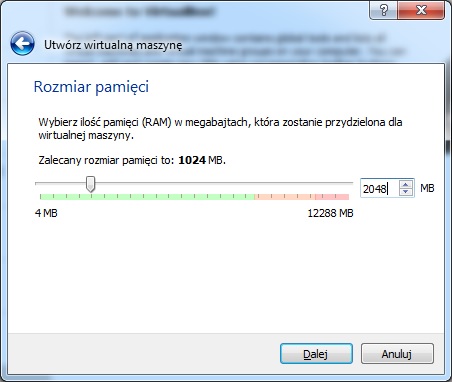
Określamy ilość pamięci RAM dla naszej maszyny (minimum 2048 MB) - klikamy "Dalej".
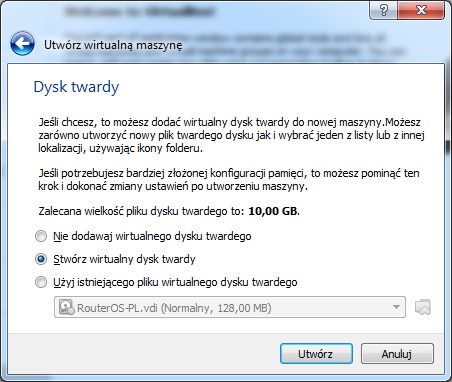
Tworzymy nowy wirtualny dysk twardy - klikamy "Create".
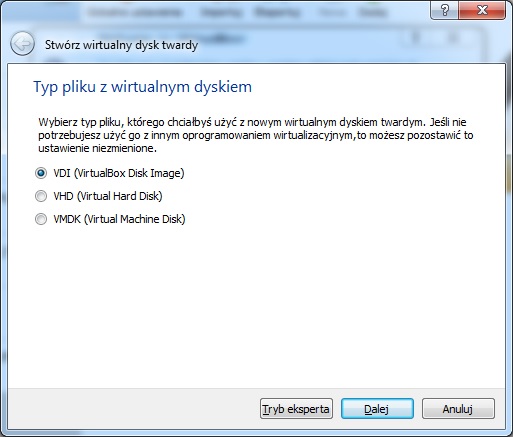
Nasze oprogramowanie do wirtualizacji używa typ VDI - klikamy "Dalej".
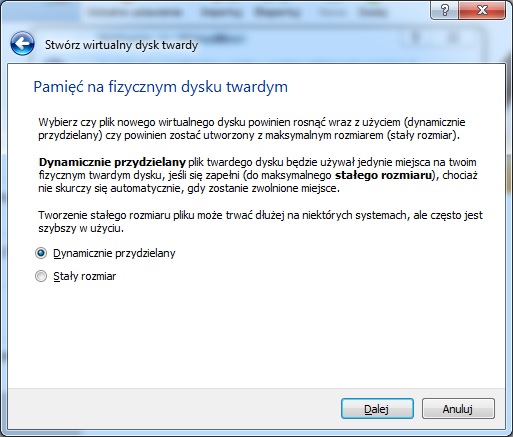
Na naszym twardym dysku ustalamy dynamiczne przydzielanie - klikamy "Dalej".
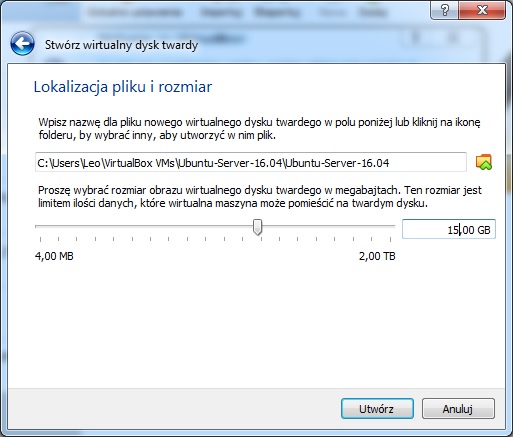
Ustalamy pojmność dysku, proponuję trochę więcej niż 10 GB (u nas 15 GB), którą przeznaczamy dla naszej maszyny oraz możemy ustalić jej miejsce zapisu - klikamy "Create".
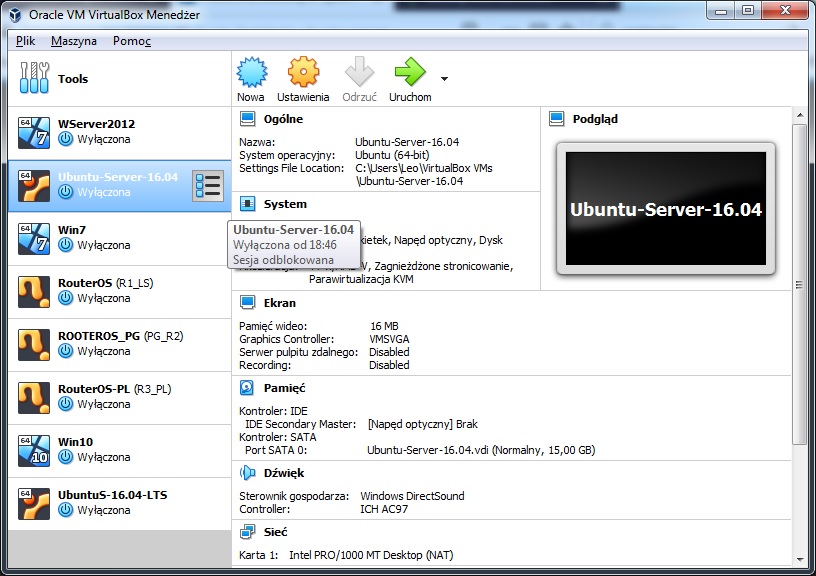
Widzimy, że nasza maszyna wirtualna została poprawnie przygotowana pod nowy system.
II. Instalacja Ubuntu Server 16.04.
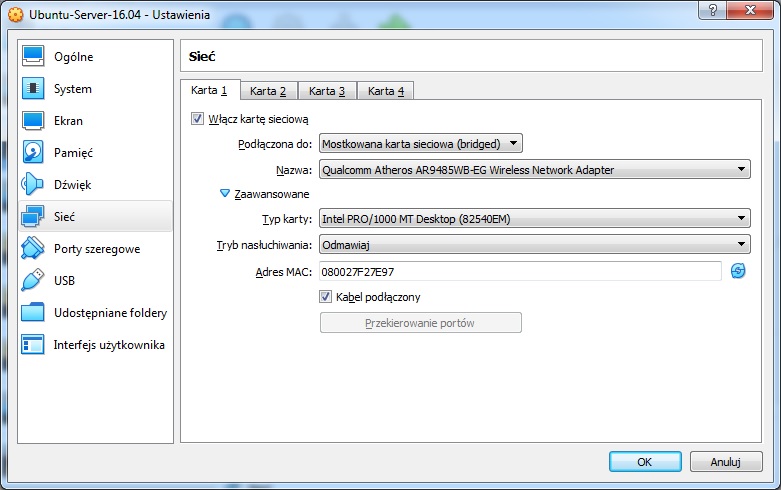
Zaznaczamy naszą maszynę i wybieramy "Ustawienia", zaznaczamy "Sieć", i tworzymy przynajmniej dwa interfejsy, aby nasz serwer mógł świadczyć np. usługę routingu. Pierwszy interfejs ustawiamy na opcję "bridged" (mostkowana karta sieciowa).
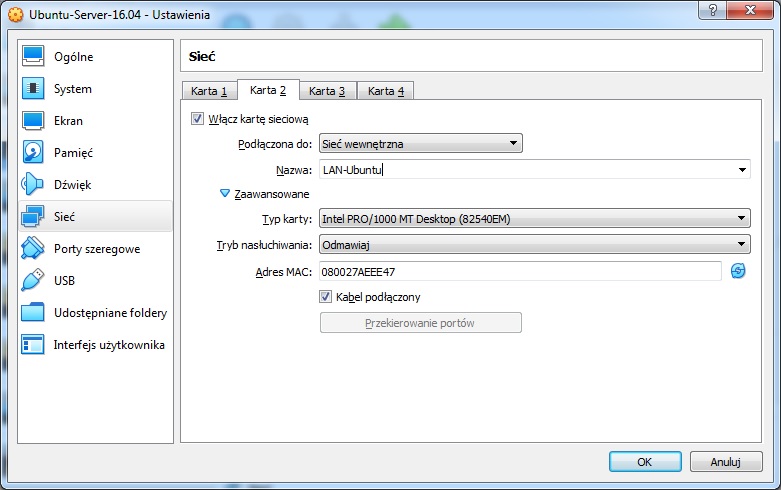
Drugi interfejs na opcję "Sieć wewnętrzna", nazywamy np. LAN-Ubuntu i naciskamy OK.
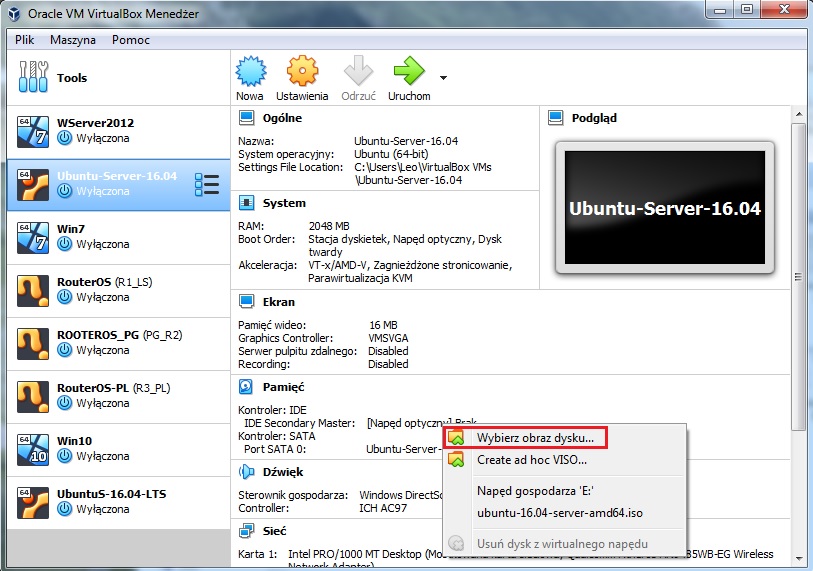
Przystępujemy do instalacji systemu. Z sekcji "Pamięć" klikamy "Napęd optyczny" i wskazujemy obraz (ISO) naszej instalki.
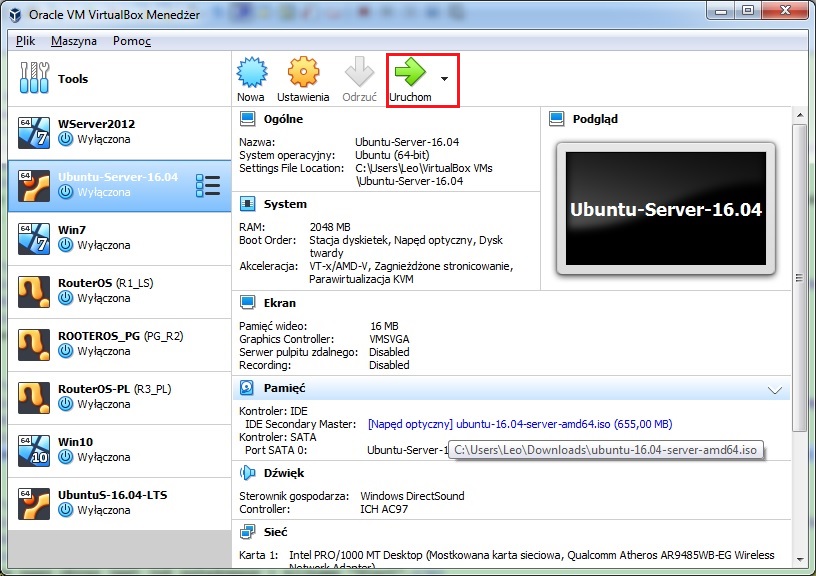
Widzimy, że nasz obraz jest już załadowany i klikamy "Uruchom".
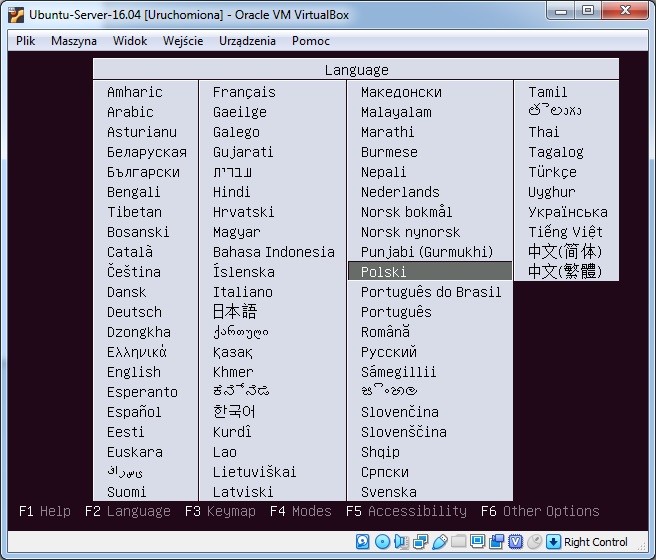
Ustawiamy właściwe opcje języka - u nas Polski i naciskamy Enter.
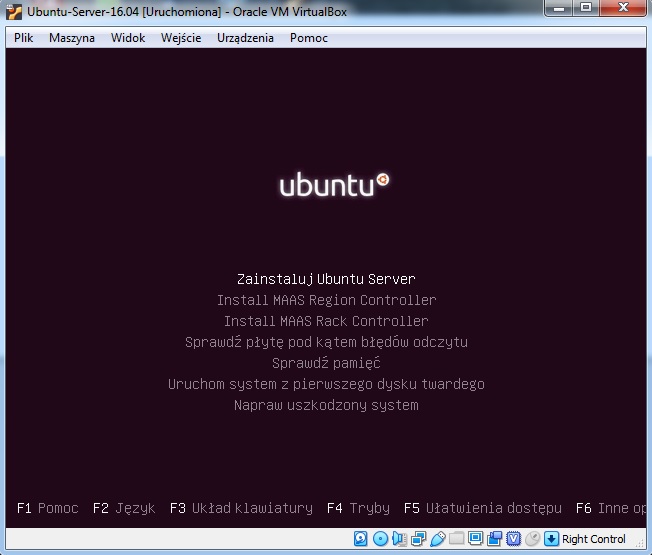
Wybieramy "Zainstaluj Ubuntu Server" i naciskamy Enter.
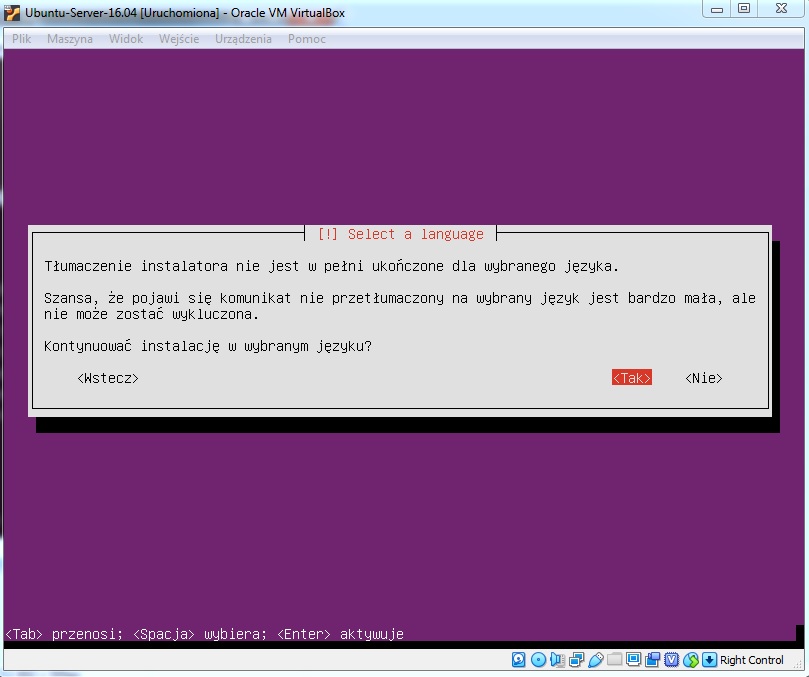
Potwierdzamy wybór języka klikając "Tak".
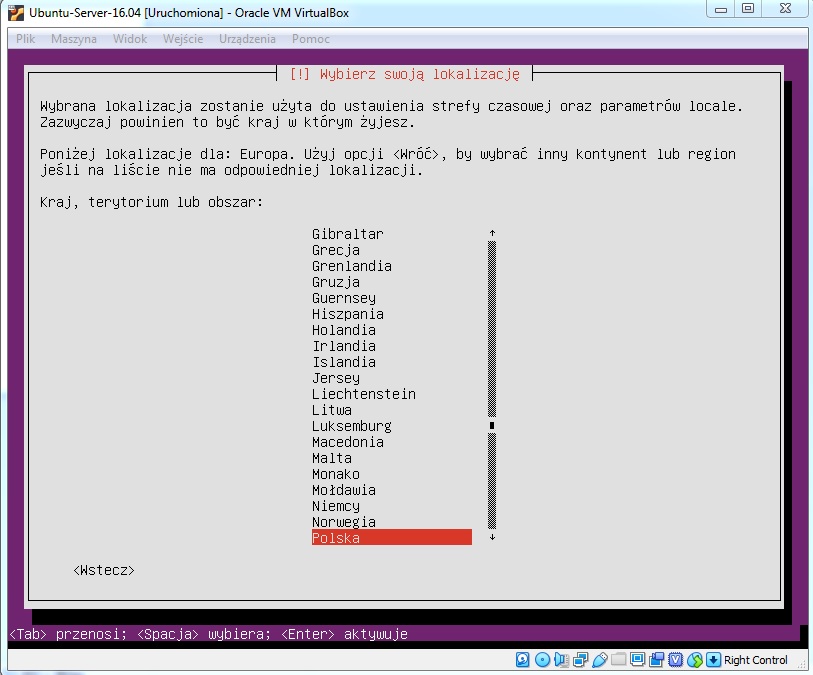
Wybieramy odpowiednią lokalizację i naciskamy Enter.
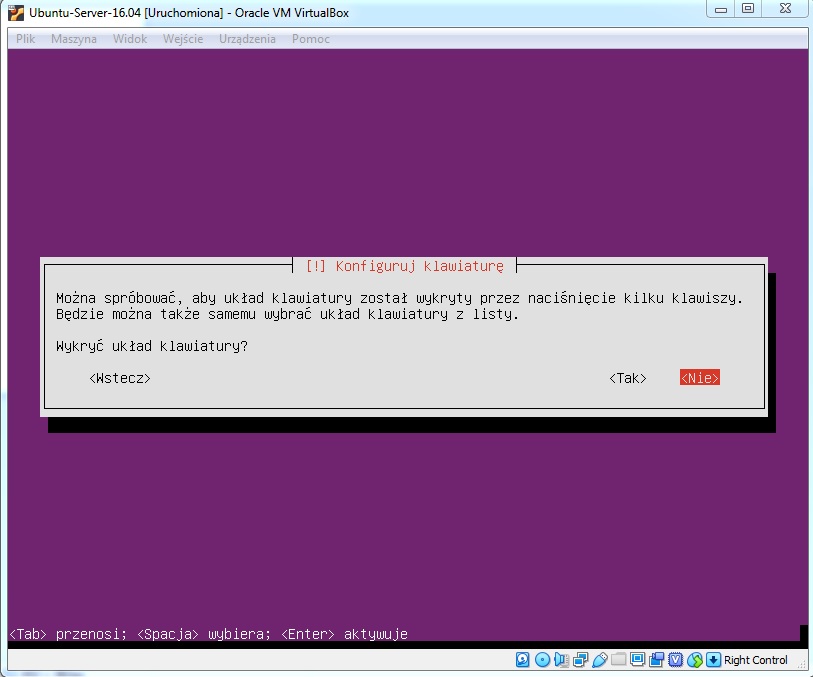
Możemy wykryć samodzielnie układ klawiatury ale my naciskamy "Nie".
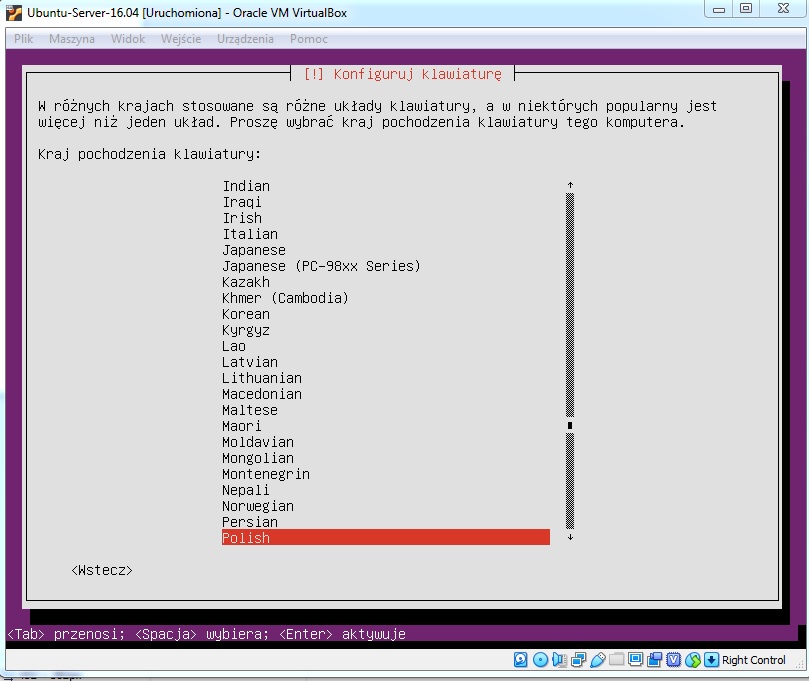
Wybieramy kraj pochodzenia klawiatury i naciskamy Enter.
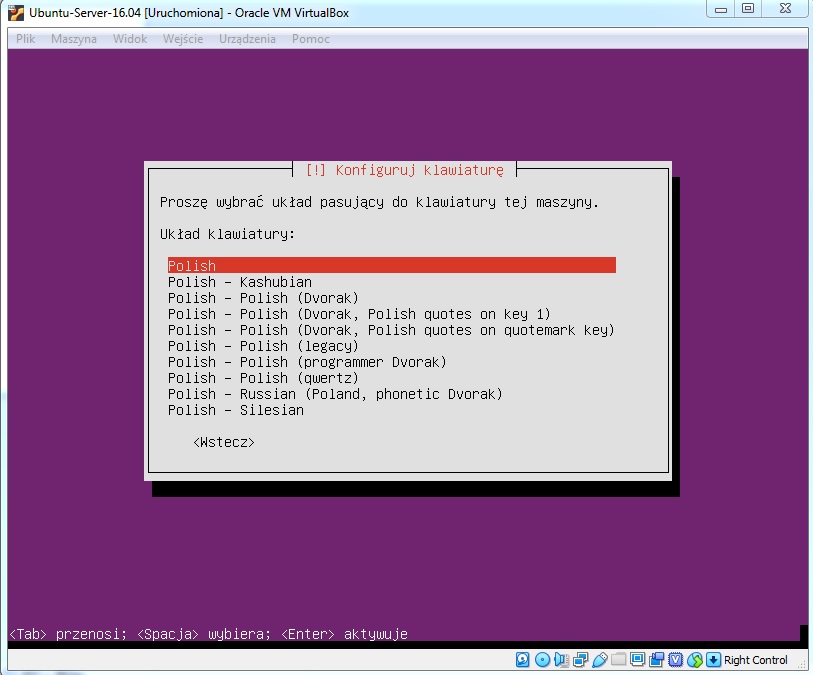
Wybieramy układ klawiatury i naciskamy Enter.
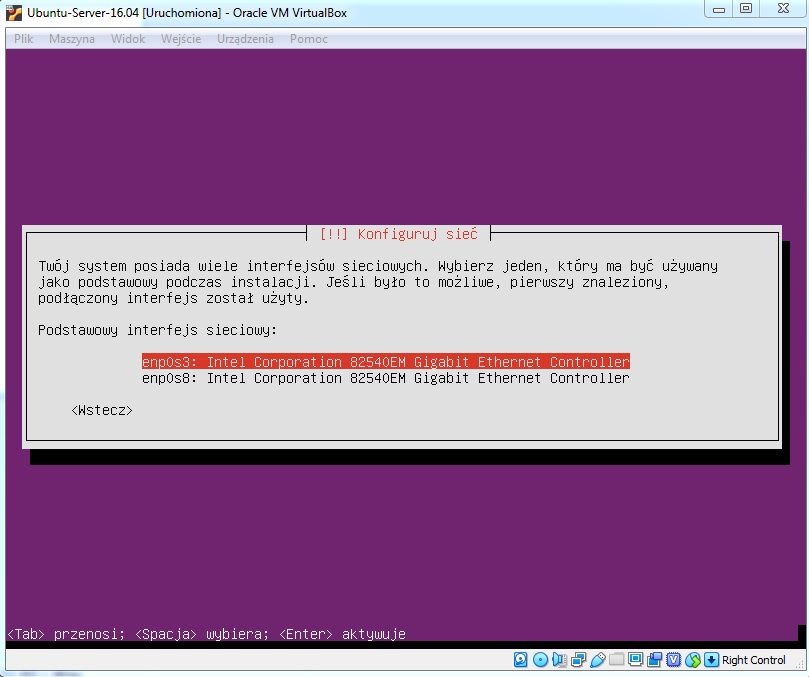
Instalator wykrył dwie karty sieciowe i musimy wskazać, który będzie tym podstawowym podczas instalacji. My wybieramy "enp0s3" i naciskamy Enter.
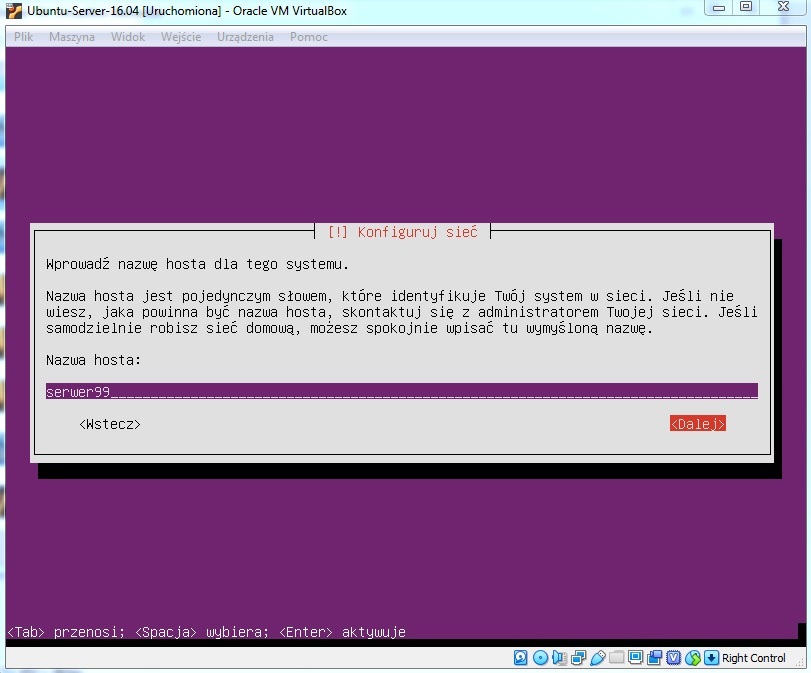
Ustawiamy nazwę hosta serwer99 i naciskamy "Dalej".
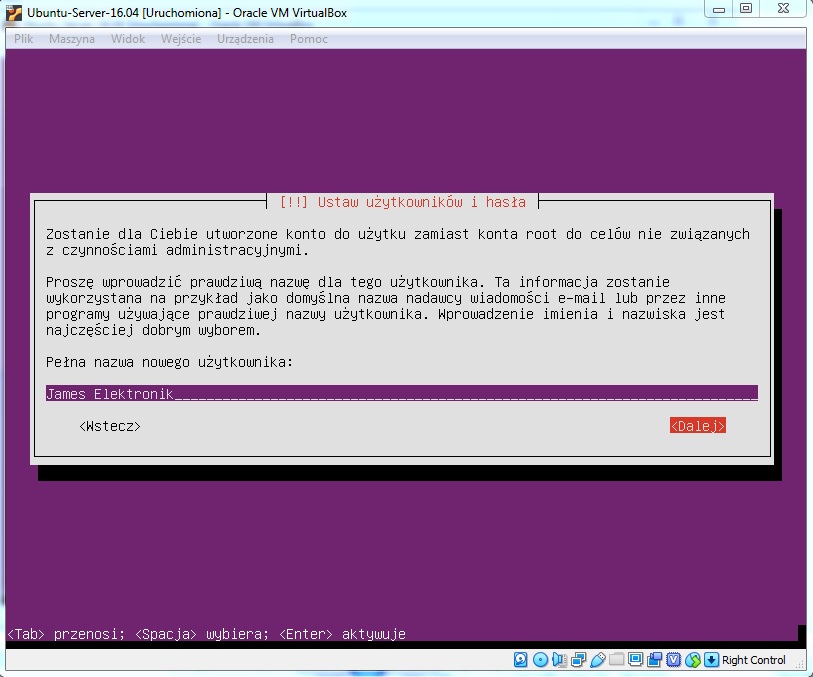
Ustawiamy pełną nazwę użytkownika James Elektronik i naciskamy "Dalej".
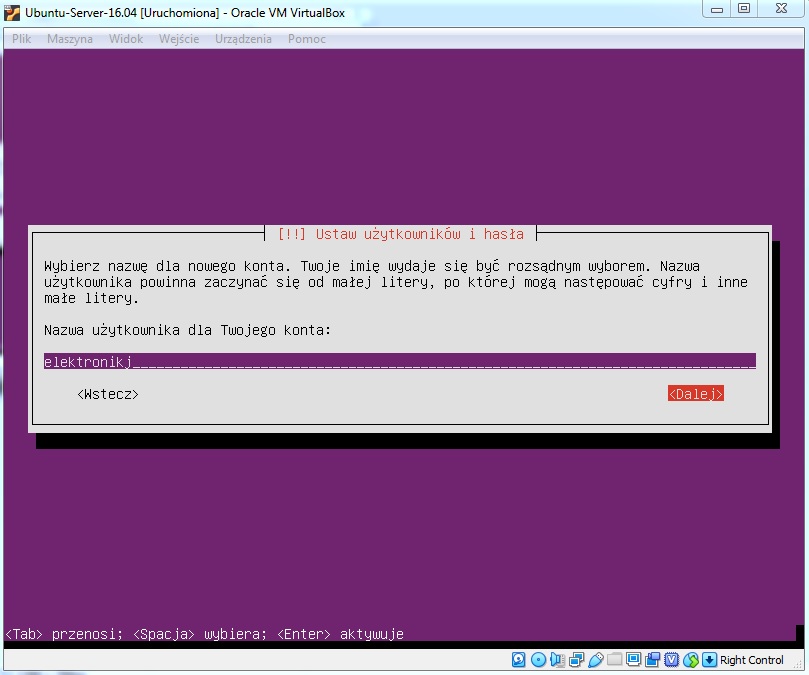
Ustawiamy nazwę użytkownika elektronikj dla naszego konta i naciskamy "Dalej".
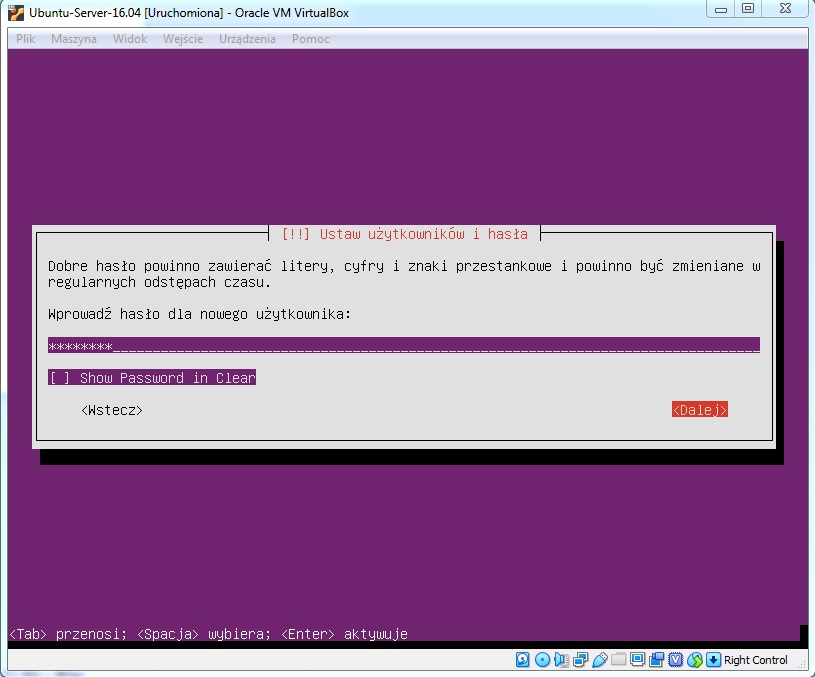
Ustawiamy hasło do konta naszego użytkownika i naciskamy "Dalej".
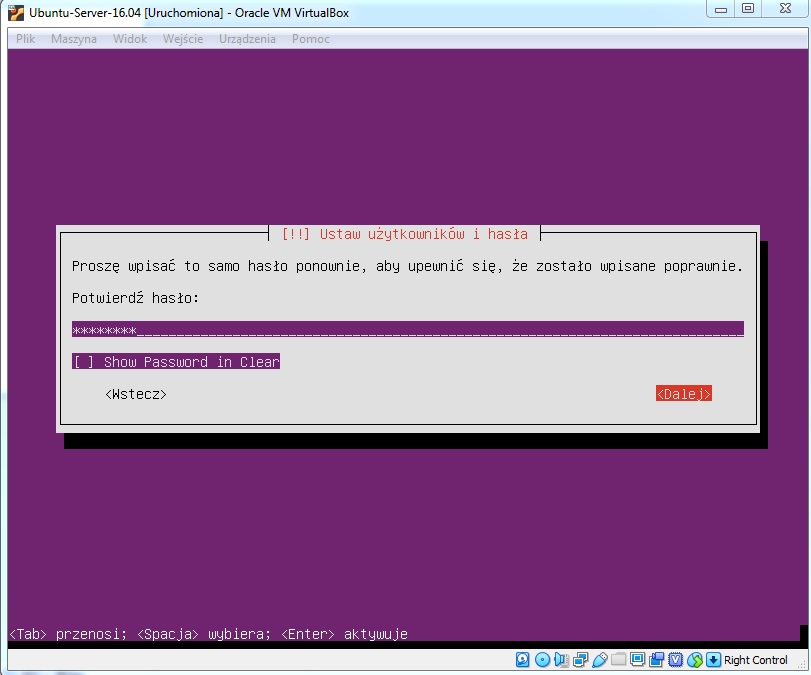
Potwierdzamy nasze hasło i naciskamy "Dalej".
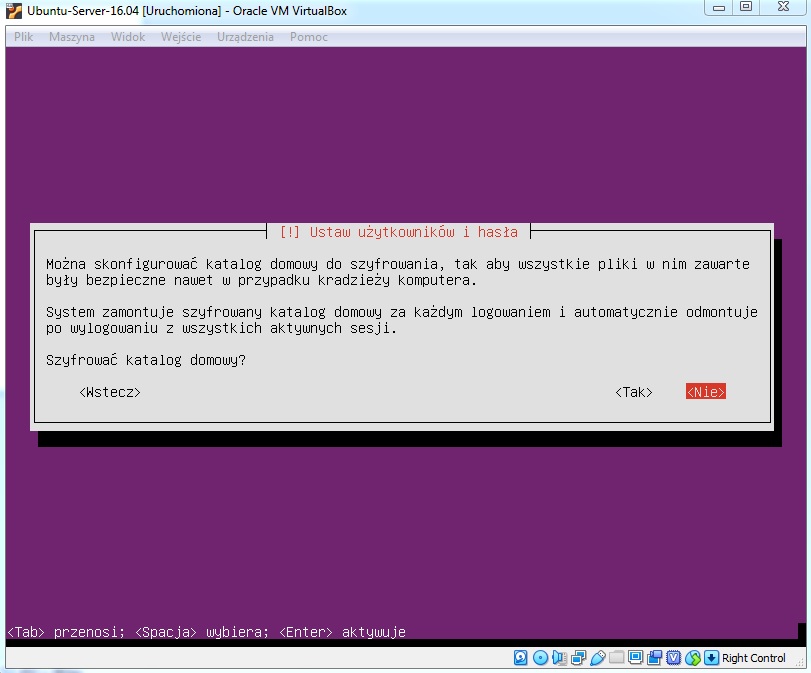
Możemy ustawić szyfrowanie dla katalogu domowego użytkownika, ale my naciskamy "Nie".
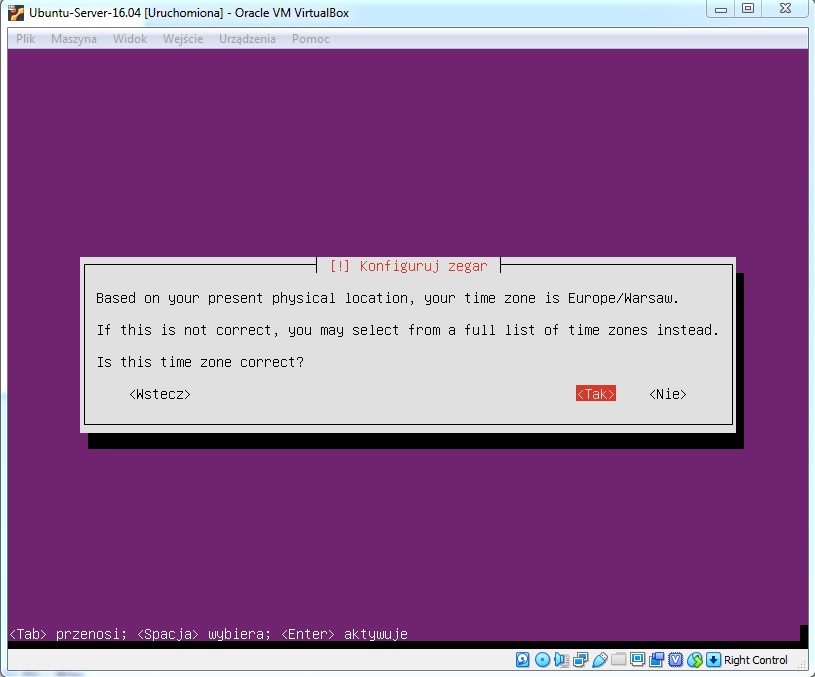
Potwierdzamy jeszcze naszą lokalizację naciskając "Tak".
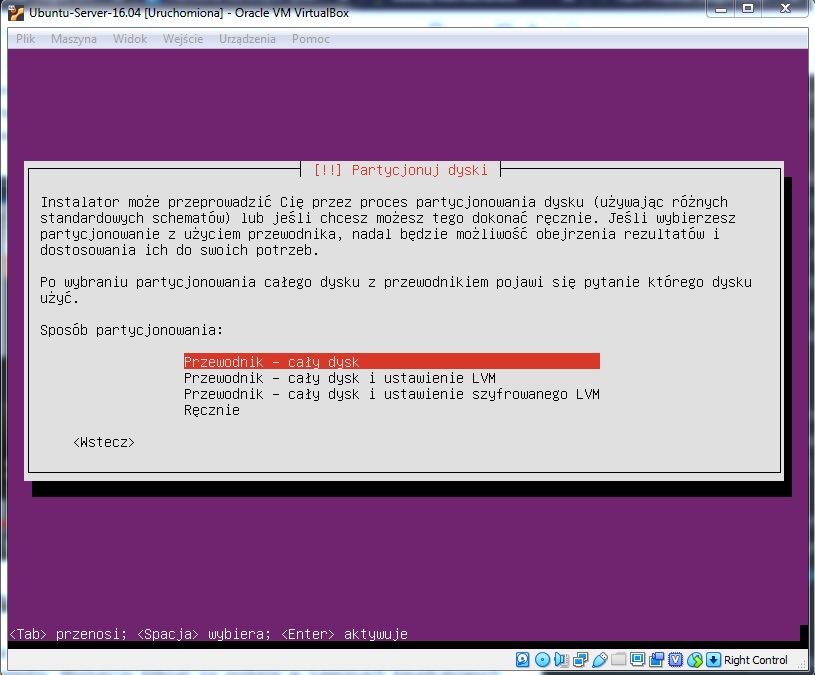
Możemy wybrać sposób partycjonowania, my wybieramy "Przewodnik - cały dysk" i naciskamy Enter.
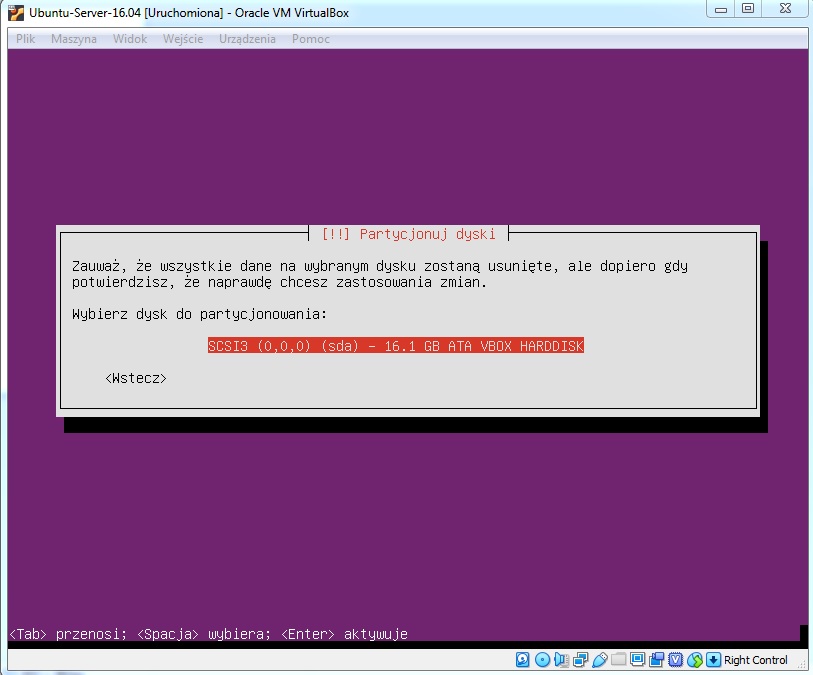
Nie mamy więcej dysków więc naciskamy Enter.
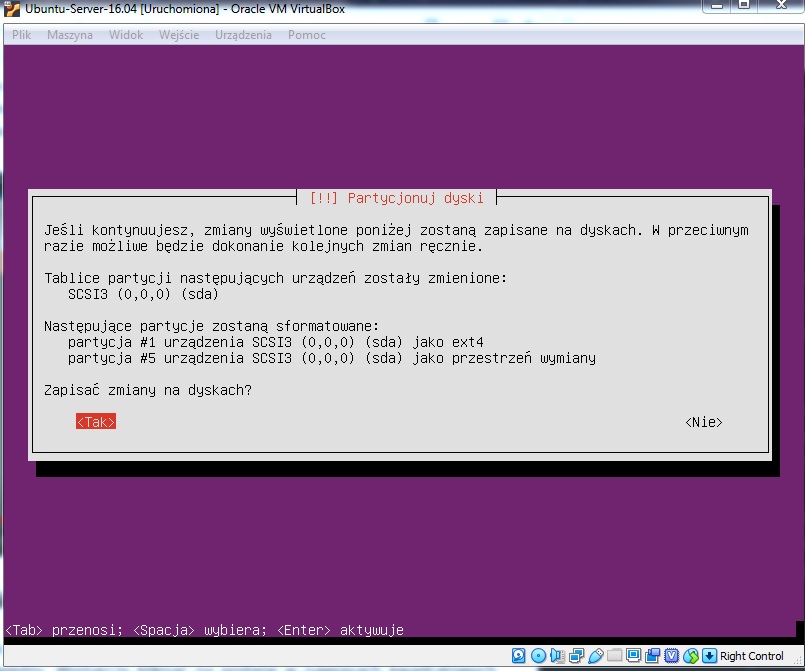
Utworzone zostały partycje, naciskamy "Tak".
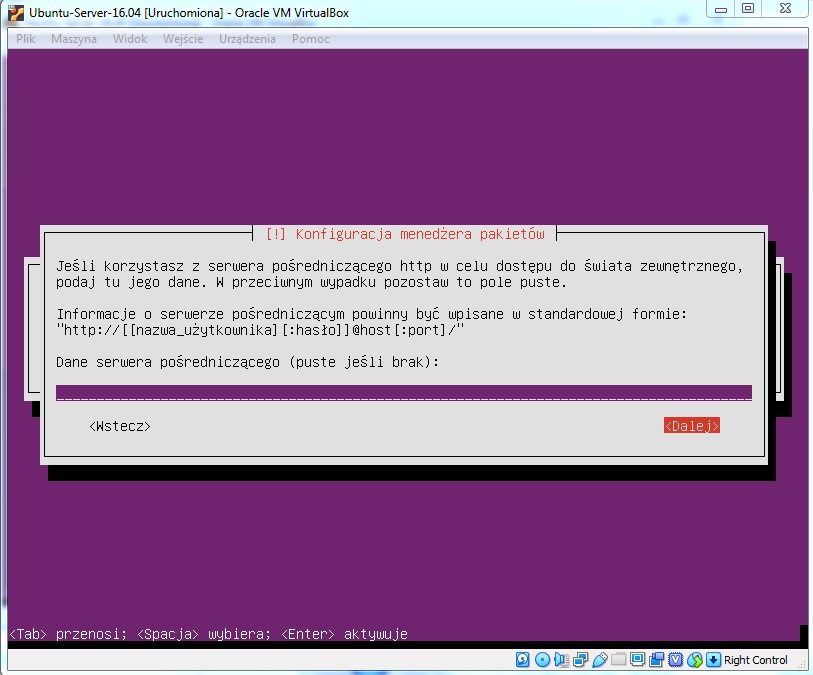
Nie będziemy korzystać z serwera pośredniczącego więc pozostawiamy puste miejsce i naciskamy "Dalej".
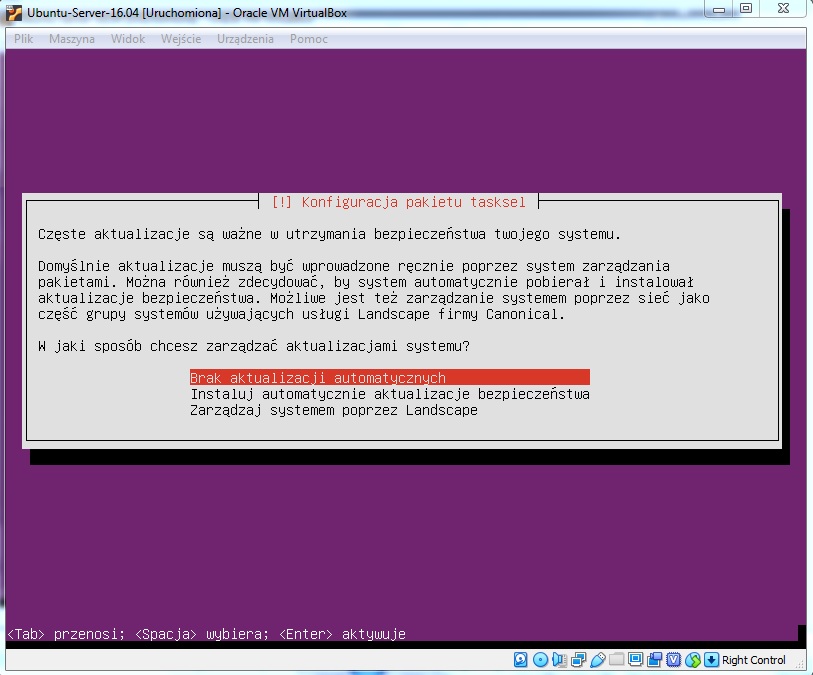
Pozostawiamy opcję "Brak aktualizacji automatycznych" i naciskamy "Dalej".
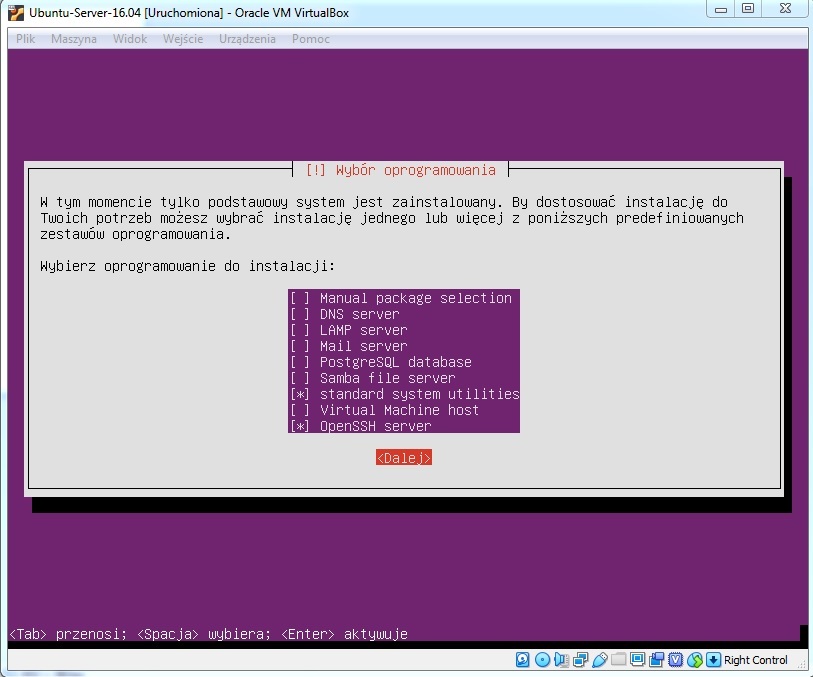
Wystarczą standardowe pakiety ale my dorzucimy jeszcze OpenSSH i naciskamy "Dalej".
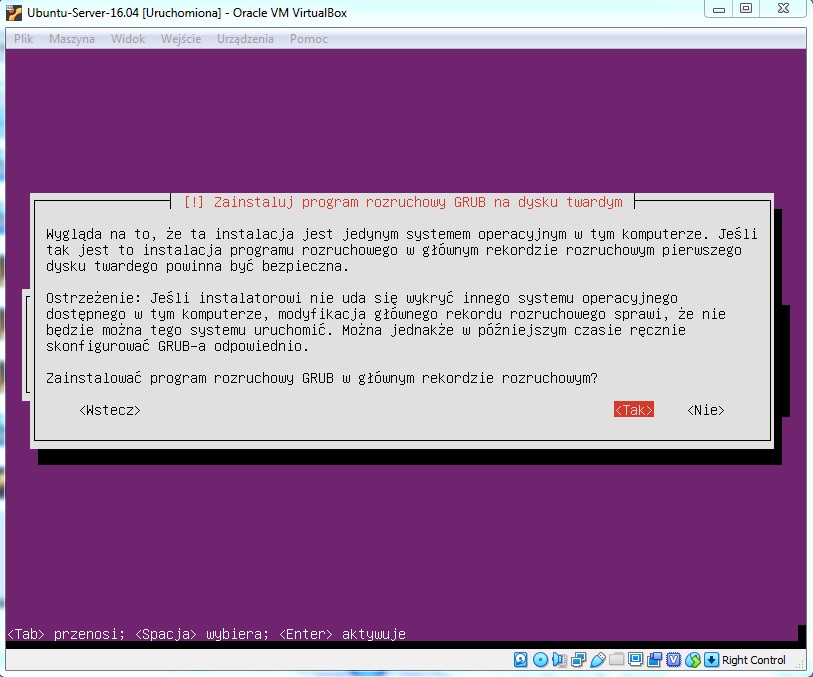
Instalujemy program rozruchowy GRUB i naciskamy "Dalej".
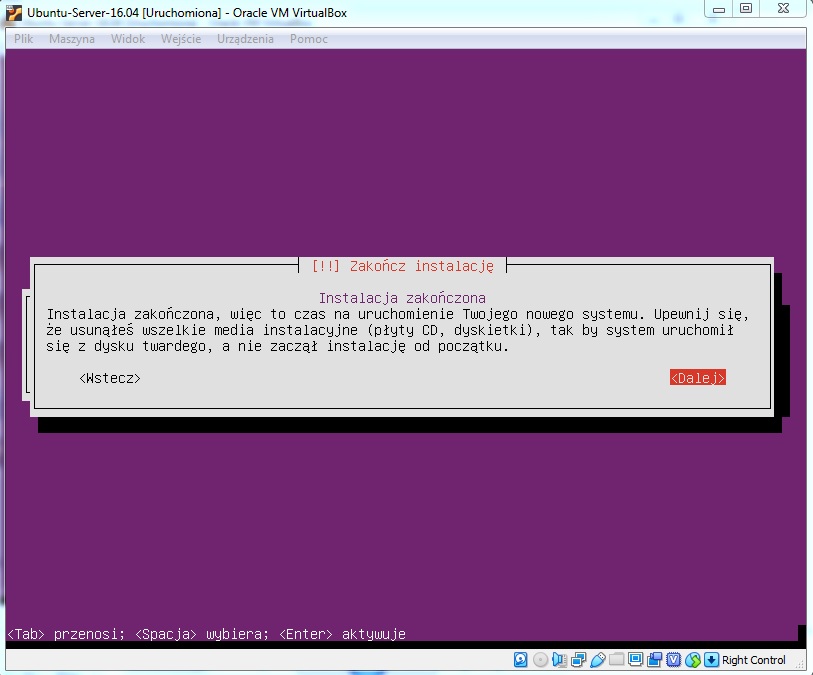
Kończymy instalację i naciskamy "Dalej".
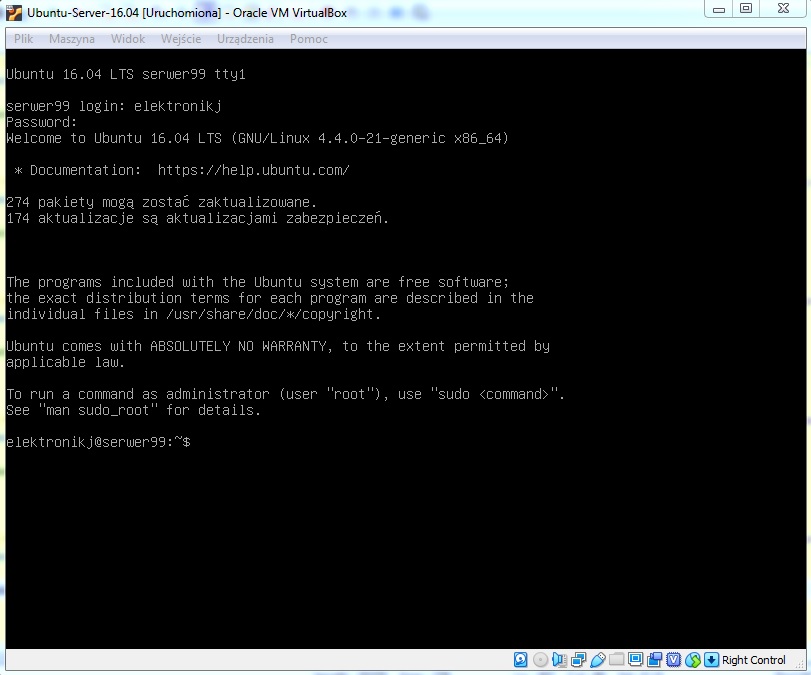
Następuje restart i możemy się zalogować do naszego systemu.